Le MKV est un format de conteneur vidéo sans perte qui stocke l'audio, la vidéo et les sous-titres. Cependant, la taille du fichier MKV est très importante et prend beaucoup de place. Pour conserver la qualité vidéo, il est suggéré de lire MKV sur un lecteur Blu-ray standard. En d'autres termes, vous devez graver des fichiers vidéo MKV sur un Blu-ray disque. Ce didacticiel identifie les meilleures méthodes et illustre les procédures.
Partie 1. Comment graver MKV sur Blu-ray avec ImgBurn
ImgBurn est un logiciel gratuit et tout le monde peut le télécharger gratuitement. Il est disponible de Windows 95 à Windows 10. L'un des avantages est que le graveur MKV vers Blu-ray est portable. En d'autres termes, vous pouvez l'utiliser directement après le téléchargement plutôt que d'installer quoi que ce soit sur votre disque.
Étape 1Téléchargez et lancez le convertisseur gratuit MKV vers Blu-ray sur votre PC. Insérez ensuite un disque Blu-ray vierge dans le lecteur Blu-ray intégré ou externe.
Étape 2Choisir la Graver des fichiers/dossiers sur le disque mode dans l'interface d'accueil. Frappez le Ajouter icône dans le La source et ouvrez les fichiers vidéo MKV que vous souhaitez graver sur le disque.
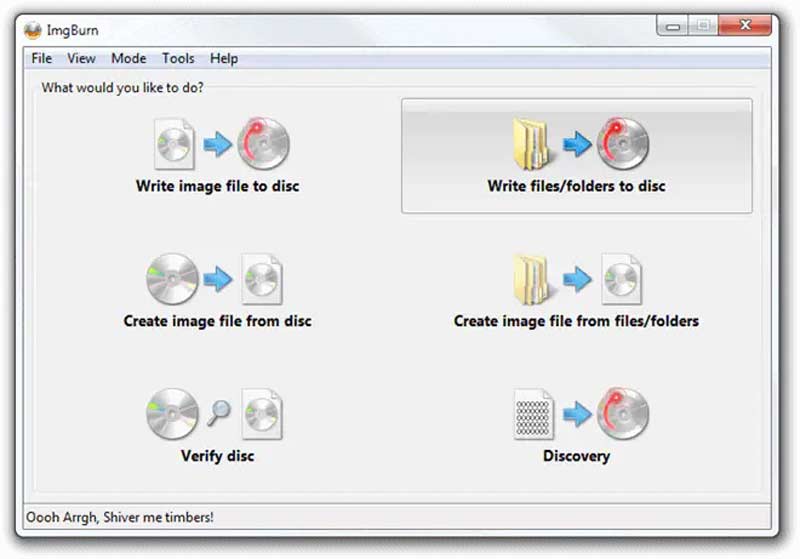
Étape 3Tirez vers le bas le Destination option et choisissez le disque Blu-ray s'il ne détecte pas automatiquement le disque optique.
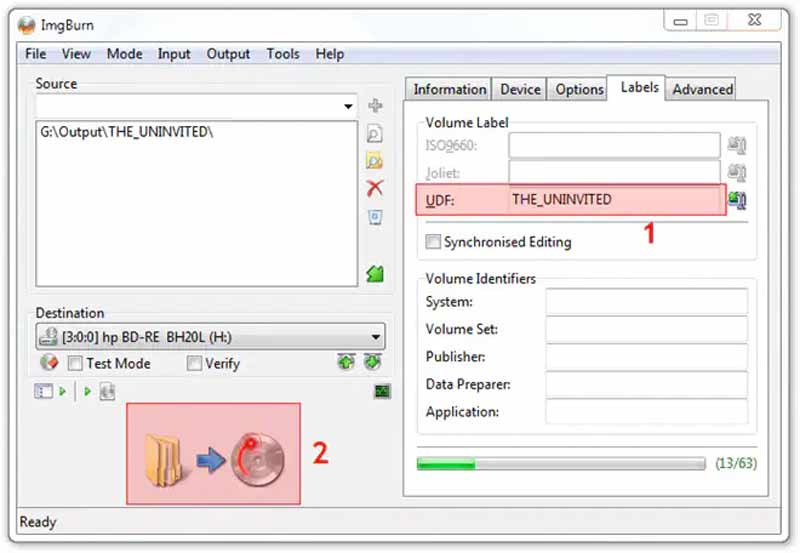
Étape 4Localisez le panneau de droite, accédez au Appareil l'onglet et définissez l'onglet Vitesse d'écriture selon votre situation. Passez à la Options onglet et définissez Système de fichiers comme FDU. Dirigez-vous ensuite vers le Étiquettes l'onglet et définissez l'onglet Étiquette de volume du disque Blu-ray.
Étape 5Enfin, cliquez sur le Brûler icône en bas à gauche. Lorsque vous y êtes invité, vérifiez le Type de contenu et cliquez d'accord pour commencer à graver MKV sur un disque Blu-ray dans ImgBurn.
Partie 2 : Comment graver MKV sur Blu-ray sur Mac
Les utilisateurs peuvent écrire des fichiers MKV sur Blu-ray sur Mac avec l'application Finder, mais cela ne crée que des disques de données mais pas de Blu-ray lisible. Par conséquent, vous avez également besoin d'une application pour faire le travail sur votre MacBook. TsMuxer est un moyen gratuit de multiplexer des fichiers MKV en tant qu'image ISO Blu-ray afin que vous puissiez l'écrire sur un disque Blu-ray.
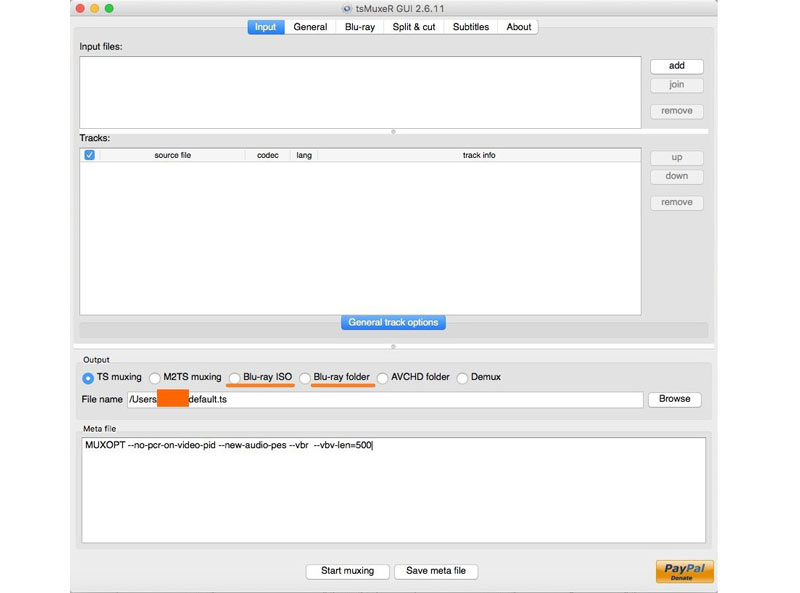
Étape 1Installez l'application gratuite de conversion MKV en Blu-ray sur votre Mac et démarrez-la.
Étape 2Clique le Ajouter bouton à côté de Fichiers d'entrée panneau et chargez les fichiers MKV souhaités.
Étape 3Allez au Sortir section, et sélectionnez ISO Blu-ray ou Dossier Blu-ray. Ensuite, appuyez sur le Parcourir et sélectionnez un emplacement pour enregistrer le fichier Blu-ray.
Étape 4Enfin, cliquez sur le Démarrer le multiplexage bouton pour convertir MKV en Blu-ray. Lorsque cela est fait, vous devez également graver le fichier sur un Blu-ray à l'aide d'une application supplémentaire.
Partie 3. Comment graver MKV sur Blu-ray avec Tipard Blu-ray Creator
Comme mentionné précédemment, MKV est utilisé pour stocker des vidéos de haute qualité. Pour protéger et améliorer la qualité vidéo, vous aurez besoin d'un outil puissant lors de la gravure de MKV sur des disques Blu-ray. Tipard Blu-ray Creator est l'un des meilleurs créateurs de Blu-ray jouables.
Meilleur graveur MKV vers Blu-ray
◆ Écrivez des fichiers MKV sur un disque Blu-ray en un seul clic.
◆ Protégez la qualité vidéo à l'aide de la technologie AI.
◆ Prend en charge presque tous les formats vidéo, y compris MKV.
◆ Incluez une large gamme de modèles de menus.
Voici les étapes pour graver vos fichiers MKV sur un disque Blu-ray :
Étape 1Charger des vidéos MKV
Lancez le meilleur graveur MKV vers Blu-ray une fois que vous l'avez installé sur votre PC. Il existe une autre version pour Mac. Allez à la Ajouter des fichiers et suivez les instructions pour ajouter les fichiers vidéo MKV que vous souhaitez graver sur un disque Blu-ray.
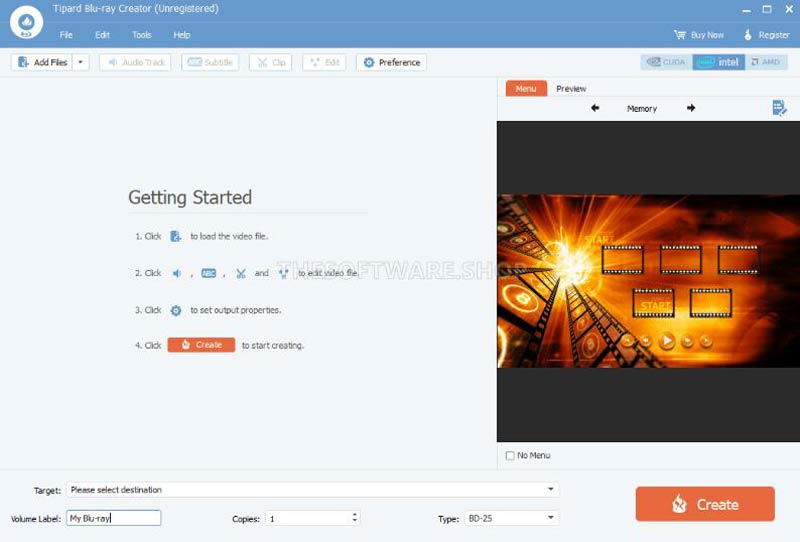
Étape 2Modifier le menu
Après le chargement des vidéos, vous verrez les vignettes dans l'interface principale. Ici, vous pouvez éditer et couper les vidéos, et ajuster les sous-titres et les pistes audio.
Ensuite, localisez le panneau de droite et passez au Menu , puis vous serez présenté avec la fenêtre de l'éditeur de menu. Sélectionnez un modèle approprié et vous pourrez remplacer l'image et la musique d'arrière-plan, personnaliser les titres, etc. Lorsque vous êtes satisfait, cliquez sur le Sauvegarder bouton pour le confirmer.
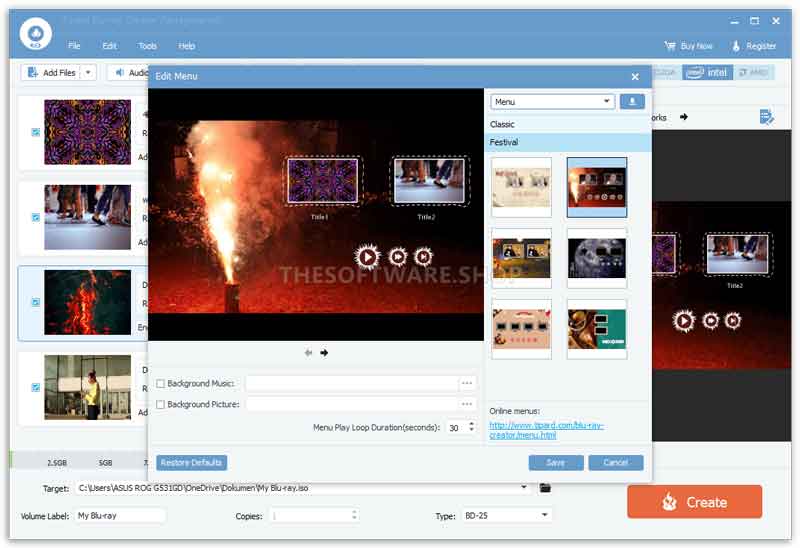
Étape 3Graver MKV sur Blu-ray
Insérez un disque Blu-ray vierge dans le lecteur Blu-ray connecté à votre ordinateur. Ouvrez le logiciel et sélectionnez le disque dans Cible menu en bas. Réglez ensuite le Étiquette de volume, Copies, et Taper options en conséquence. Tant que vous êtes prêt, cliquez sur le Créer pour commencer à graver les fichiers MKV sur le disque Blu-ray. Cela peut prendre un certain temps si vous gravez plusieurs longues vidéos, mais l'accélération matérielle intégrée peut optimiser efficacement les performances.
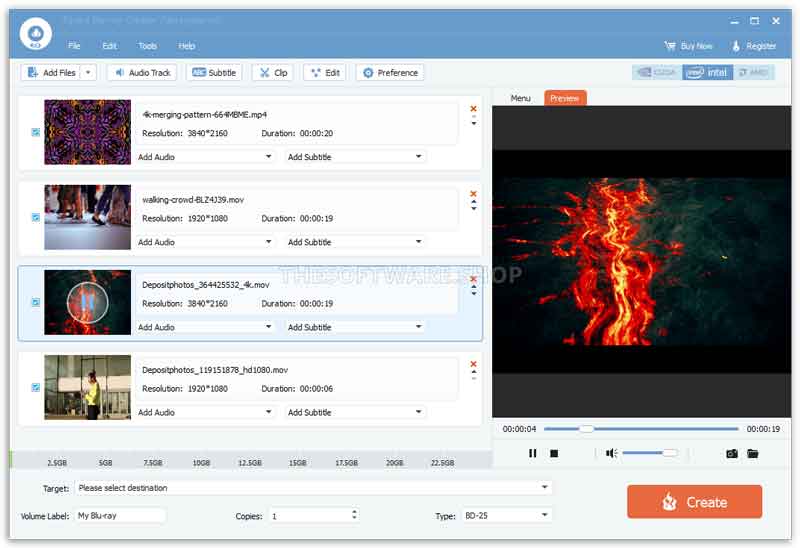
Partie 4 : FAQ sur la gravure de 4K MKV sur Blu-ray
VLC grave-t-il des Blu-ray ?
Nous vous déconseillons de graver des Blu-ray avec VLC car VLC n'est pas un véritable programme de gravure de DVD. Vous pouvez le considérer comme un lecteur Blu-ray ou un ripper Blu-ray. Les codecs intégrés vous permettent de lire en douceur la plupart des disques Blu-ray dans VLC.
Comment graver 3D MKV sur Blu-ray ?
Pour graver des vidéos 3D MKV sur un disque Blu-ray, vous avez juste besoin d'un programme de création Blu-ray prenant en charge le contenu 3D. Vous pouvez lire les fonctionnalités du logiciel avant de le télécharger ou demander au développeur d'obtenir des informations détaillées.
Le MKV ou le MP4 sont-ils meilleurs pour le Blu-ray ?
En bref, MP4 est plus populaire pour regarder des vidéos en ligne, tandis que MKV est meilleur pour convertir des vidéos numériques en disques Blu-ray ou DVD. En effet, MKV stocke des vidéos, des pistes audio et des sous-titres de haute qualité sans compression.
En suivant notre guide, vous devez comprendre comment graver des vidéos MKV sur Blu-ray disques sur Windows 11/10/8/7 et Mac OS X. ImgBurn est un moyen gratuit de faire le travail sur un PC ; cependant, il ne peut pas créer de menus pour les disques Blu-ray. TsMuxer est capable de créer un ISO ou un dossier Blu-ray à partir de fichiers MKV sur un MacBook. Pour les débutants, Tipard Blu-ray Creator est le moyen le plus simple de créer un disque Blu-ray lisible. Plus de questions? N'hésitez pas à les écrire sous ce post.
Lecteur multimédia complet pour lire des Blu-ray, des DVD, des UHD 4K et d'autres fichiers vidéo/audio.



 Téléchargement sécurisé
Téléchargement sécurisé


